Microsoft einfaldar Teams Chatbots með Power Virtual Agents

Microsoft var í samstarfi við Power Virtual Agents, spjallbotnavettvang með litlum kóða. Það mun auðvelda þróun Chatbots á Microsoft Teams. Lestu meira.

Ef þú kemst að því að sprettigluggatilkynning frá Microsoft Teams hverfur ekki, sama hvað þú reynir, verður þú að vita að þú ert ekki sá eini sem lendir í þessu vandamáli.
Fjöldi fólks hefur tilkynnt um sama vandamál, á mismunandi kerfisuppsetningum og með mismunandi útgáfur af hugbúnaðinum.
Í sumum tilfellum voru notendur svo svekktir yfir þessu vandamáli að þeir enduðu með því að setja upp Windows 10 kerfin sín aftur, bara til að sjá að vandamálið kemur enn upp.
Hér er það sem einn notandi hafði að segja um að lenda í þessu vandamáli á Microsoft umræðunum:
I have a notification badge on my Teams desktop application which won’t go away. There are no new messages or items anywhere, it’s just a (1) badge with nothing behind it. I think the issue was caused when a password change caused my teams to log me out while reading a new message. I tried restarting my computer as well as reinstalling teams. The phone app doesn’t display the notification, only desktop, and browser.
Við munum kanna bestu leiðirnar til að takast á við þetta mál og losna við þessa pirrandi tómu tilkynningu frá Microsoft Teams . Lestu áfram til að fá frekari upplýsingar.
Hvað á að gera ef Microsoft Teams tilkynningar hverfa ekki
1. Endurstilltu Microsoft Teams tilkynningarnar þínar
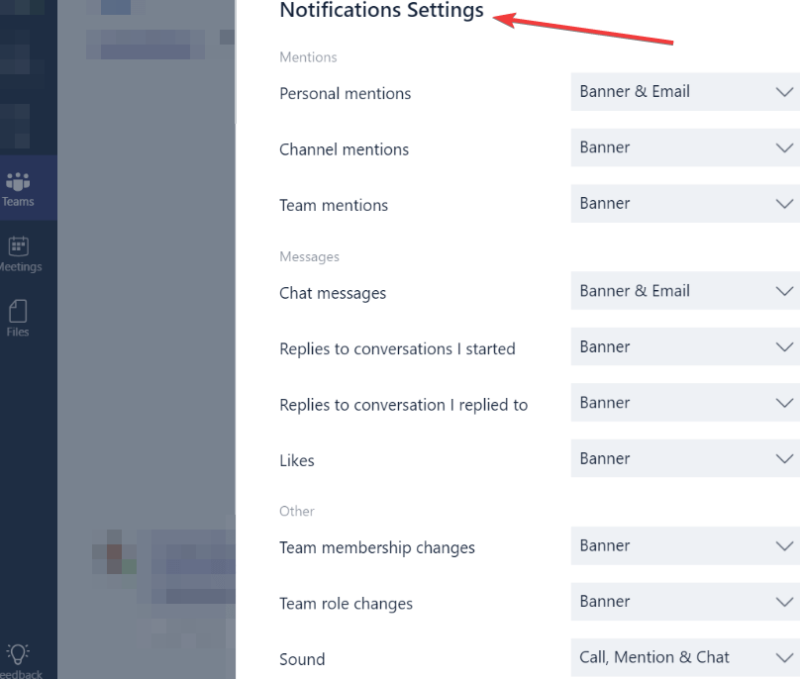
2. Hreinsaðu skyndiminni Microsoft Teams
Af einhverjum óþekktum ástæðum er skyndiminni fyrir Microsoft Teams appið þitt dreift yfir harða diskinn þinn.
Farðu á þessa staði og eyddu öllum skrám í möppunum til að hreinsa skyndiminni:
%AppData%MicrosoftTeamsapplication skyndiminni
%AppData%MicrosoftTeamsblob_storage
%AppData%MicrosoftTeamsgagnagrunnar
%AppData%MicrosoftTeamscache
%AppData%MicrosoftTeamsgpucache
%AppData%MicrosoftTeamsIndexedb
%AppData%MicrosoftTeamsStaðbundin geymsla
%AppData%MicrosoftTeamstmp
Athugið: Notaðu CCleaner til að hreinsa öll skyndiminni úr vöfrunum þínum. Ef þú ert ekki viss hvernig. þú getur skoðað þessa handbók.
Gagnleg leiðarvísir: Hvernig á að óskýra bakgrunn í Microsoft Teams
3. Notaðu Alt+Tab aðferðina til að loka tilkynningunni
Í tilfelli sumra notenda tókst að loka tilkynningunni fyrir fullt með því að ýta á Alt+Tab takkana á lyklaborðinu og smella á X-ið í horninu á glugganum.
4. Eyddu appinu og settu það upp aftur
Til að eyða Microsoft Teams:
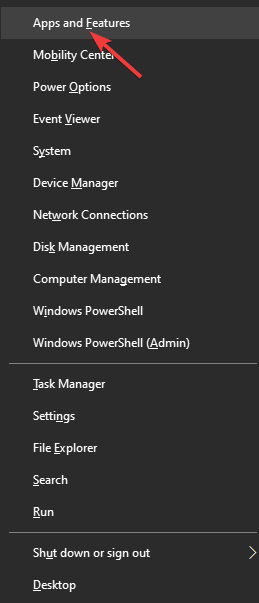
Til að setja upp Microsoft Teams aftur:
5. Breyttu stillingum forritsins
Niðurstaða
Í handbókinni í dag könnuðum við bestu úrræðaleitaraðferðirnar til að losna við tómu Microsoft Teams tilkynninguna sem hverfur ekki.
Við vonum að aðferðirnar sem við kynntum hér hafi tekist að leysa vandamál þitt.
Vinsamlegast ekki hika við að láta okkur vita ef þér fannst þessi handbók gagnleg með því að nota athugasemdahlutann hér að neðan.
Til að loka fyrir Microsoft Teams tölvupósttilkynningar, farðu í Stillingar > Tilkynningar og slökktu á tölvupósttilkynningum.
Til að slökkva á tilkynningum frá Microsoft Teams fyrir tiltekin samtöl skaltu einfaldlega fara í upphaf þess samtals, smella á Fleiri valkostir og síðan Slökkva á tilkynningum.
Notendur Windows 10 geta sem stendur ekki valið hvaða tegund af hljóði spilar fyrir tilkynningar. Þessi valkostur er aðeins í boði á Android.
Til að fá tilkynningar frá Microsoft Teams spjallinu sem þú tekur þátt í skaltu fara á rás liðsins þíns, velja Fleiri valkostir og svo Rásatilkynningar. Nú eru valin spjall tegund virkni sem þú vilt fá tilkynningar frá.
Algengar spurningar
Notendur Windows 10 geta sem stendur ekki valið hvaða tegund af hljóði spilar fyrir tilkynningar. Þessi valkostur er aðeins í boði á Android.
Til að slökkva á tilkynningum frá Microsoft Teams, farðu í Stillingar > Tilkynningar. Farðu síðan að virkninni og smelltu á Fleiri valkostir til að slökkva á tilkynningum fyrir tilteknar rásir.
Til að loka fyrir Microsoft Teams tölvupósttilkynningar, farðu í Stillingar > Tilkynningar og slökktu á tölvupósttilkynningum.
Til að slökkva á tilkynningum frá Microsoft Teams fyrir tiltekin samtöl skaltu einfaldlega fara í upphaf þess samtals, smella á Fleiri valkostir og síðan Slökkva á tilkynningum.
Notendur Windows 10 geta sem stendur ekki valið hvaða tegund af hljóði spilar fyrir tilkynningar. Þessi valkostur er aðeins í boði á Android.
Til að fá tilkynningar frá Microsoft Teams spjallinu sem þú tekur þátt í skaltu fara á rás liðsins þíns, velja Fleiri valkostir og svo Rásatilkynningar. Nú eru valin spjall tegund virkni sem þú vilt fá tilkynningar frá.
Microsoft var í samstarfi við Power Virtual Agents, spjallbotnavettvang með litlum kóða. Það mun auðvelda þróun Chatbots á Microsoft Teams. Lestu meira.
Ef þú ert með ARM64 tæki, þá veistu að Microsoft er loksins að vinna að því að fínstilla bráðnauðsynlegt vinnuapp fyrir þennan arkitektúr.
Ef Microsoft Teams tilkynningin þín hverfur ekki skaltu opna forritastillingarnar, slökkva á tilkynningum, bíða í nokkrar mínútur og kveikja síðan á þeim aftur.
Lagaðu vandamálið sem miðast við Microsoft Teams vafraútgáfur sem eru ekki studdar með því að halda hugbúnaði uppfærðum, með huliðsstillingu eða Android appinu.
Microsoft Teams er að fá fullt af nýjum fundum eiginleikum, þar á meðal Dynamic view, Together mode, myndbandssíur og lifandi viðbrögð.
Bluetooth heyrnartólið þitt virkar ekki með Microsoft Teams? Í þessari handbók sýnirðu þér bestu aðferðirnar sem geta lagað þetta vandamál.
Microsoft Teams er eitt af miklu notuðu samstarfsverkfærunum með yfir 20 milljónir virkra notenda á hverjum degi. Þjónustan býður upp á eiginleika eins og spjallskilaboð, mynd- og hljóðfundi, skráa-sh...
Microsoft Teams er frábært samskiptatæki fyrir notendur á öllum kerfum en þegar þú ert búinn að nota það, það er þar sem appið byrjar að verða pirrandi. Ef þú ert ekki að nota Te…
Fyrir stofnanir með marga liðsmenn, býður Microsoft Teams upp á möguleika á að búa til aðskilin teymi fyrir hverja deild í fyrirtækinu, með meðlimum innan hvers teymi. Þjónustan býður upp á…
Microsoft Teams var hleypt af stokkunum sem beinn keppinautur við Slack og hefur verið ein ört vaxandi þjónusta í sögu Redmond risans og er nú eitt af þeim verkfærum sem víða er mælt með til samstarfs...
Þegar við æfum félagslega fjarlægð og fjarvinnu er erfitt að ákveða hvort þú sért rétt klæddur fyrir frjálslegt myndbandsspjall við vini þína eða fyrir myndbandsráðstefnu með félaga þínum...
Microsoft Teams hefur allar leiðir til að halda liðinu þínu uppfærðu með samstarfsverkfærum eins og Office eindrægni, beinskilaboðum, hljóð-/myndsímtölum, skjádeilingu og samþættingarvalkostum. Með ég…
Microsoft Teams hefur orðið eitt af leiðandi myndfundaforritum frá upphafi heimsfaraldursins, sérstaklega fyrir menntastofnanir og stórar stofnanir. Ólíkt Zoom og Google...
Sýningarmyndin eða prófílmynd hvers reiknings sem er - samfélagsmiðlar eða á annan hátt - er mikilvægt auðkenni. Það gerir samstarfsmönnum okkar og vinum kleift að setja svip á nöfnin okkar, byggja upp traust ...
Microsoft Teams er almennt hyllt sem eitt af fullkomnustu myndfundaverkfærum sem til eru. Fyrirtækið með aðsetur í Redmond hefur unnið frábært starf við innra myndbandssamstarfstæki sitt á tíma...
Microsoft Teams er frábært tól sem getur auðveldlega hjálpað mörgum liðsmönnum að vinna sín á milli í fjarvinnu. Það býður upp á spjall, getu til að deila skrám og jafnvel wiki hluta sem geta hjálpað til við að útlista…
Zoom er einn ört vaxandi fjarsamvinnuvettvangurinn þökk sé alhliða ókeypis áætluninni sem kemur með fullt af fríðindum, þar á meðal eins og sérsniðnum bakgrunni, allt að 100 þátttakendur ...
Þar til nýlega hafði Teams ekki möguleika á að svara einstökum textaskilum. En eftir að hafa fengið nóg af beiðnum hefur Microsoft bætt við þessum eiginleika sem mikil eftirvænting er. Í dag ætlum við að kenna þér…
Ef fyrirtæki þitt notar Microsoft Azure AD og vill kanna Teams áður en þú ákveður að borga fyrir það, Teams Exploratory er hér til að hjálpa þér. Með þessu geturðu upplifað Teams eins og þú hafir p...
Microsoft Teams hefur kynnt nýjan eiginleika sem kallast Saga. Það hjálpar þér að fletta auðveldlega að öllum áður heimsóttum valmyndum og skjám í Teams svo að þú þurfir ekki að vafra um allt notendaviðmótið...
Þó að sjónvarp muni líklega virka vel án nettengingar ef þú ert með kapaláskrift, eru bandarískir notendur farnir að skipta yfir í nettengingu
Eins og í hinum raunverulega heimi mun sköpunarverkið þitt í Sims 4 á endanum eldast og deyja. Simsar eldast náttúrulega í gegnum sjö lífsstig: Barn, Smábarn, Barn, Unglingur,
Obsidian er með margar viðbætur sem gera þér kleift að forsníða glósurnar þínar og nota línurit og myndir til að gera þær þýðingarmeiri. Þó að sniðmöguleikar séu takmarkaðir,
„Baldur's Gate 3“ (BG3) er grípandi hlutverkaleikur (RPG) innblásinn af Dungeons and Dragons. Þetta er umfangsmikill leikur sem felur í sér óteljandi hliðarverkefni
Með útgáfu Legend of Zelda: Tears of the Kingdom geta aðdáendur komist inn í anda leiksins með besta HD veggfóðurinu. Meðan þú gætir notað
https://www.youtube.com/watch?v=LKqi1dlG8IM Margir spyrja, hvað heitir þetta lag? Spurningin hefur verið til síðan tónlist hófst. Þú heyrir eitthvað sem þú
Hisense sjónvörp hafa verið að ná vinsældum sem ágætis fjárhagsáætlun fyrir frábær myndgæði og nútíma snjalleiginleika. En það er líka falið
Ef þú notar Viber reglulega gætirðu viljað athuga hvort einhverjum hafi líkað við skilaboð. Kannski skrifaðir þú eitthvað til að fá vin þinn til að hlæja, eða vilt bara
Ef þú átt Apple tæki hefurðu eflaust fengið óumbeðin skilaboð. Þetta gæti hafa verið frá fólki sem þú þekkir sem þú vilt ekki að sendi þér
TikTok hefur vald til að skjóta fyrirtækinu þínu eða feril og taka þig frá núlli í hetju á skömmum tíma, sem er ótrúlegt. Áður fyrr þurftu menn að hoppa




























